Wydruki w formacie sPrint
Comarch sPrint to aplikacja, dzięki której użytkownicy mogą sprawnie drukować dowolny dokument na podstawie danych z systemu, z którym jest zintegrowana. Ponadto mogą korzystać z intuicyjnego Edytora, w ramach którego stworzą swój własny wydruk od podstaw lub też wprowadzą zmiany we wcześniej przygotowanych szablonach.
Wersja Comarch ERP XL 2022.1 została zintegrowana z nowym narzędziem.
Instalator wersji automatycznie instaluje również aplikację sPrint.
Dotyczy wersji Comarch ERP XL 2022.1 i 2023.0:
Przed zainstalowaniem nowej wersji XL lub jej aktualizacji zalecane jest odinstalowanie aplikacji Comarch sPrint, gdyż zostanie ona zawsze zainstalowana wraz z wersją XL.
Od wersji Comarch ERP XL 2023.1:
Przy aktualizacji wersji XL 2023.1 jest wykonywany automatyczny upgrade aplikacji sPrint do nowszej wersji. Oznacza to, że nie ma już konieczności odinstalowywania aplikacji ręcznie, ponieważ wersja sPrint 0.5 zostanie zaktualizowana do najnowszej 2023.0. Mechanizm automatycznych aktualizacji sPrint będzie już zawsze wykonywany przy aktualizacji kolejnych wersji XL.
Przy pierwszym uruchomieniu aplikacji sPrint w wersji 2023.0 użytkownik zostanie poproszony jednorazowo o podanie numeru swojego klucza licencji, na którym działa Comarch ERP XL. Klucz podajemy w formacie SERWER::KLUCZ. Do poprawnego działania Comarch sPrint jest wymagana licencja do modułu XL Administracja.
Informacje o kluczu, jaki został podany jednorazowo przy uruchamianiu Comarch sPrint od wersji 2023.0 zapisywane są domyślnie w przykładowej lokalizacji:
C:\Users\UserName\AppData\Roaming\Comarch sPrint w pliku „sPrintMetadata”
Plik ten będzie istniał nawet, jeśli zostanie odinstalowany sPrint. W związku z istnieniem ww. pliku przy ponownej instalacji Comarch sPrint (np. przy ręcznej instalacji sPrint czy też instalacji z setupa ERP XL 2023.1) ekran do podania klucza już się nie pojawi.
W celu podania innego klucza licencji, należy usunąć plik sPrintMetadata.
W konfiguracji wydruków dodano nowy typ wydruku: sPrint.
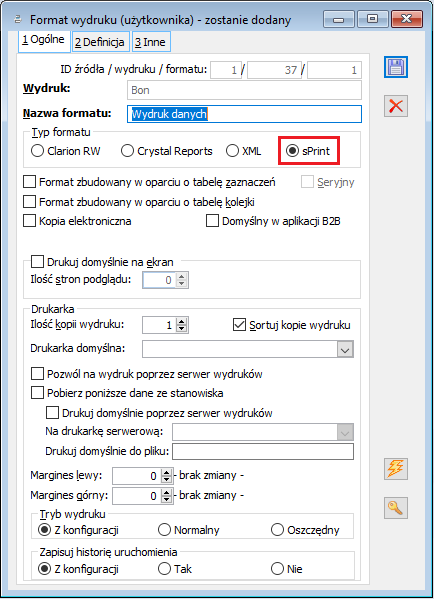
Ustawienie nowego typu będzie możliwe do momentu wypełnienia definicji wydruku. Oznacza to, że zgodnie ze standardem nie będzie aktywny na wydrukach predefiniowanych, które mają już definicję. Działanie na wydrukach pozostaje zgodne ze standardem, w szczególności: Nie zostały natomiast obsłużone niektóre parametry z konfiguracji wydruku, m.in. parametry dynamiczne. Będzie to rozwijane wraz z rozwojem aplikacji sPrint. Informację o tworzeniu wydruków w formacie sPrint można znaleźć na stronie https://pomoc.comarch.pl/sprint/. W wersji Comarch ERP XL 2022.1 dla modułu Sprzedaż udostępniono następujące standardowe wydruki w nowym formacie: W wersji Comarch ERP XL 2023.2 dla modułu Sprzedaż udostępniono następujący wydruk sPrint: Dodatkową opcją, którą posiada nowy wydruk Faktura VAT [sPrint] jest umieszczanie na niej kodu QR dla płatności. W oknie z parametrami przed wydrukiem w formacie sPrint pojawił się nowy Drukuj kod QR do przelewu. Jeśli parametr zostanie zaznaczony, wówczas na wydruku pod podsumowaniem płatności zostanie wydrukowany kod QR umożliwiający automatyczne tworzenie przelewu do Sprzedawcy. Aby jednak kod się pojawił, to musi być spełnionych kilka warunków: Jeśli chociaż jeden z poniższych warunków nie będzie spełniony, wówczas kod QR nie będzie drukowany, nawet jeśli przed wydrukiem zostanie zaznaczony parametr Drukuj kod QR do przelewu. W kodzie QR zakodowane są informacje z kwotą pozostałą do zapłaty oraz z danymi Sprzedawcy (tymi samymi, które są umieszczone na wydruku): Wystarczy postępować zgodnie z opisem przy kodzie QR, czyli zeskanować go przy użyciu bankowej aplikacji mobilnej, która posiada taką funkcjonalność, aby automatycznie utworzył się przelew z wypełnionymi ww. danymi. Dzięki temu realizacja płatności z tytułu dokumentu staje się znacznie prostsza. Kwota którą przekazujemy do płatności jest zawsze ujmowana jako całość pozostała do zapłaty bez rozróżnienia na formę płatności. Najczęstszym bowiem przypadkiem jest ten, w którym należność niezapłacona z tytułu faktury powinna zostać zrealizowana przelewem. Jeśli w szczególnych przypadkach będzie inaczej, wówczas nie ma potrzeby umieszczania kodu QR na wydruku, czyli parametr przed wydrukiem nie powinien być zaznaczony.
Kod QR do przelewu na wydruku faktury VAT w formacie sPrint
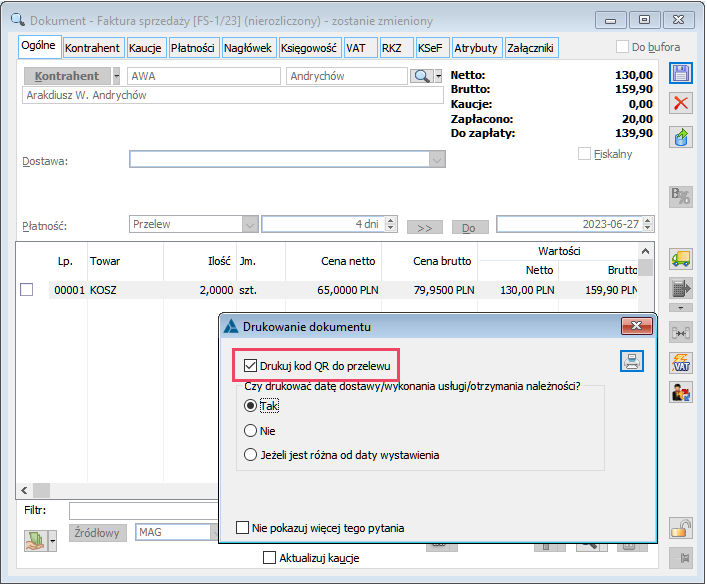
![Kod QR na wydruku Faktura VAT [sPrint]](https://pomoc.comarch.pl/xl/2023/wp-content/uploads/2023/07/word-image-51340-48.png)
Czy ten artykuł był pomocny?



